Cet article explique comment créer des mots de passe pour l’application Yahoo Mail afin que vous puissiez utiliser d’autres clients de messagerie pour accéder à Yahoo Mail même lorsque l’authentification en deux étapes est activée.
Créer des mots de passe d’application avec la vérification en deux étapes de Yahoo Mail
Vous pouvez demander à Yahoo Mail de créer des mots de passe aléatoires (lire : très difficiles à deviner), un pour chaque programme que vous souhaitez utiliser avec votre compte de messagerie. Lorsque vous cessez d’utiliser un programme ou que vous ne faites plus confiance à un service donné, vous pouvez révoquer ce mot de passe et l’empêcher de fonctionner.
Pour aller plus loin : Comment changer votre mot de passe Yahoo Mail
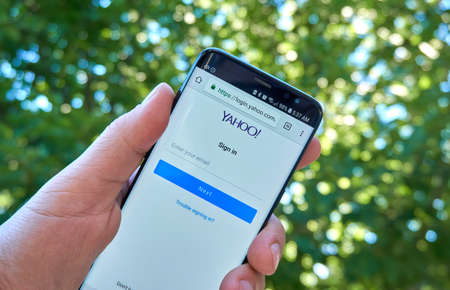
Pour créer un nouveau mot de passe que votre programme de messagerie pourra utiliser pour se connecter à Yahoo Mail :
Placez le curseur sur votre nom dans la barre de navigation de Yahoo Mail.
Sélectionnez Account Info dans le menu déroulant qui apparaît.
Infos sur le compte Yahoo Mail
Sélectionnez Sécurité du compte dans le panneau de gauche. Saisissez les informations de connexion de votre compte si vous y êtes invité.
Infos sur le compte Yahoo Mail avec Sécurité du compte en surbrillance
Choisissez l'une des deux façons d'activer l'accès :
Sélectionnez Générer un mot de passe d'application et passez à l'étape suivante, ou bien
Faites basculer le bouton Autoriser les applications qui utilisent une connexion moins sécurisée sur la position Activé et retournez à votre application de messagerie, grâce à laquelle vous devriez être en mesure de recevoir votre messagerie Yahoo maintenant.
La première option est plus sûre.
Options de sécurité de l'e-mail Yahoo
En poursuivant avec l'option Générer un mot de passe d'application, cliquez sur Générer un mot de passe d'application.
Sélectionnez votre application de messagerie dans la liste déroulante ou saisissez-la si elle n'est pas répertoriée.
Génération d'un mot de passe d'application dans Yahoo Mail
Copiez le mot de passe généré pour vous.
Veillez à copier le mot de passe dans votre presse-papiers ; vous ne pourrez plus le voir et devrez en générer un nouveau si vous le perdez.
Cliquez sur Terminé et retournez à votre application de messagerie pour saisir le mot de passe à l'endroit indiqué.Supprimer et révoquer un mot de passe d’application avec la vérification en deux étapes de Yahoo Mail
Pour vous assurer qu’un mot de passe d’application ne fonctionne plus pour vous connecter à votre compte Yahoo Mail (après avoir cessé d’utiliser une application, par exemple) :
Sélectionnez Infos sur le compte.
Infos sur le compte Yahoo Mail
Allez sur Sécurité du compte.
Infos sur le compte Yahoo Mail avec Sécurité du compte en surbrillance
Sélectionnez Gérer les mots de passe des applications.
Cliquez sur l'icône de la corbeille à côté du mot de passe de l'application que vous souhaitez supprimer. 
1